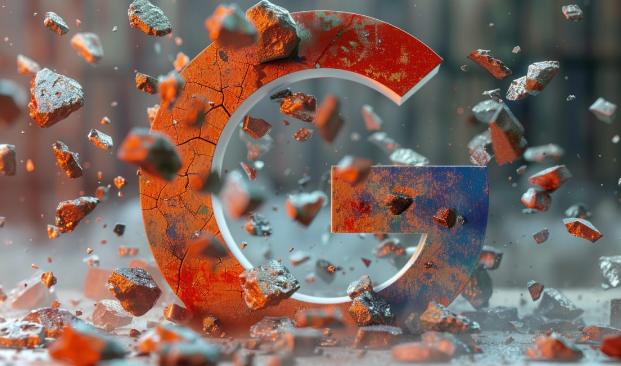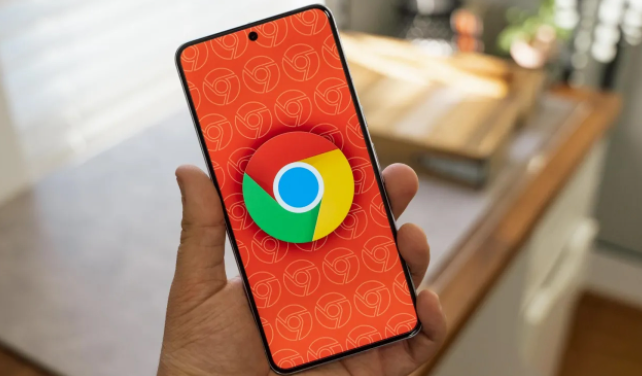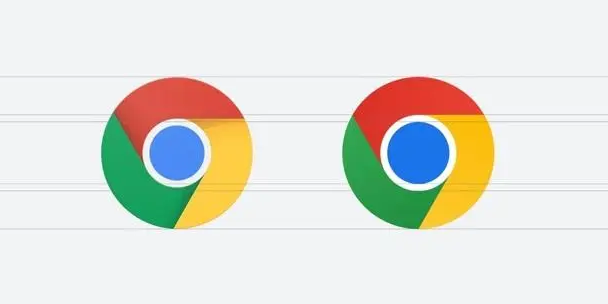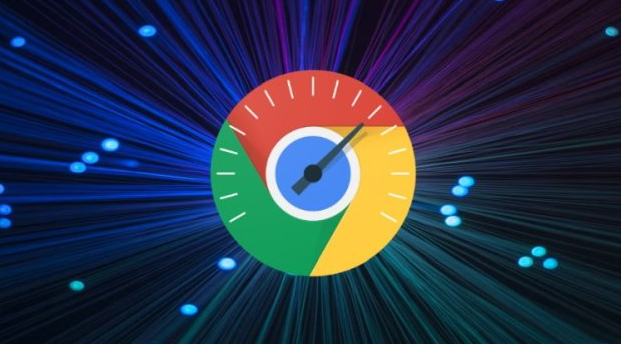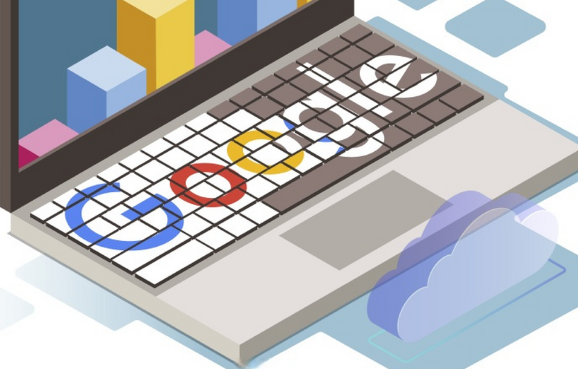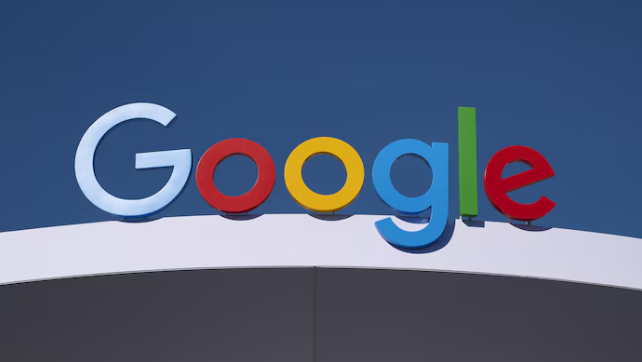详情介绍

一、清理缓存和浏览数据
1. 定期清理:缓存和浏览数据会随着时间的推移不断积累,可能会占用大量的磁盘空间和系统资源,从而影响视频播放的流畅性。定期清理缓存和浏览数据可以释放这些资源,提高浏览器的性能。在谷歌浏览器中,可以通过点击右上角的“三点”菜单按钮,选择“更多工具” - “清除浏览数据”,在弹出的窗口中选择要清理的内容和时间范围,然后点击“清除数据”按钮即可。
2. 特定视频网站缓存清理:如果某个视频网站经常出现卡顿现象,可以尝试单独清理该网站的缓存。在Chrome浏览器的地址栏中输入“chrome://settings/siteData”,在搜索框中输入视频网站的名称,然后点击“清除”按钮来清理该网站的缓存数据。
二、优化硬件加速设置
1. 开启硬件加速:硬件加速可以利用计算机的显卡等硬件设备来加速视频的解码和播放,从而提高播放的流畅性。在谷歌浏览器中,可以通过点击右上角的“三点”菜单按钮,选择“设置”选项,在打开的页面中下滑到底部,点击“高级”部分,找到“系统”选项,确保“使用硬件加速模式(如果可用)”选项处于开启状态。
2. 调整硬件加速策略:有时候,默认的硬件加速策略可能并不适用于所有的计算机和视频内容。可以在地址栏中输入“chrome://flags”,在搜索框中输入“hardware-accelerated video decode”,尝试将相关参数进行调整,如选择“Disable”或“Enable”等,然后重启浏览器并观察视频播放的效果。
三、更新浏览器和相关插件
1. 更新谷歌浏览器:谷歌浏览器的开发团队会不断修复已知的问题和漏洞,并对性能进行优化。及时更新谷歌浏览器可以确保你使用的是最新版本,从而获得更好的视频播放体验。可以在浏览器的菜单中选择“帮助” - “关于Google Chrome”,如果有可用的更新,浏览器会自动下载并安装。
2. 更新视频播放插件:某些视频网站可能需要特定的插件才能正常播放视频。确保这些插件是最新版本,可以提高视频播放的稳定性和流畅性。可以访问插件的官方网站或在浏览器的扩展程序商店中查看是否有可用的更新。
综上所述,通过清理缓存和浏览数据、优化硬件加速设置以及更新浏览器和相关插件等方法,可以有效地减少谷歌浏览器中视频播放的卡顿现象,提升观看体验。